Heim >häufiges Problem >Lokalen Schlüssel in Win7 anzeigen
Lokalen Schlüssel in Win7 anzeigen
- angryTomOriginal
- 2019-10-23 17:38:2013652Durchsuche

Win7 View Local Key
Nachdem das Win7 Ultimate-System auf dem Computer installiert wurde, muss es aktiviert werden bevor es verwendet werden kann, können viele Programme nicht verwendet werden und es erscheint ein schwarzer Bildschirm. Im Allgemeinen wird die Seriennummer häufig zum Aktivieren des Win7-Systems verwendet. Einige Benutzer vergessen jedoch die Seriennummer ihres Computers, nachdem sie das Win7-System aktiviert haben. Werfen wir einen Blick auf die Schritte zum Überprüfen der Seriennummer der Maschine im Win7-System.
1. Starten Sie zuerst das Menü und führen Sie den Befehl --slmgr.vbs -dlv-- OK aus >
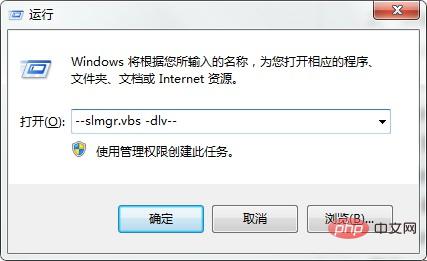
2. „Start“ – „Ausführen“, „regedit“ eingeben , Eingabetaste drücken, nach „ProductKey“ in „HKEY_LOCAL_MACHINE SoftwareMicrosoftWindowsCurrentVersion“ suchen , das ist die Seriennummer des auf der Maschine installierten Systems.
1.slmgr.vbs -dli
Anzeige: Betriebssystemversion, Teilproduktschlüssel, Lizenzstatus2. vbs -dlvZeigt: die detailliertesten Aktivierungsinformationen, einschließlich: Aktivierungs-ID, Installations-ID, Aktivierungsablaufdatum
3
Anzeige: Ob vollständig aktiviert werden soll 4.
slmgr.vbs -ipkWIN7-Seriennummer ersetzen5 🎜>slmgr.vbs -ato
Oder Sie können mit der rechten Maustaste auf den Computer klicken und in den Eigenschaften SCHLÜSSEL eingeben, wenn die Netzwerkverbindung getrennt ist.Das obige ist der detaillierte Inhalt vonLokalen Schlüssel in Win7 anzeigen. Für weitere Informationen folgen Sie bitte anderen verwandten Artikeln auf der PHP chinesischen Website!

